Campagne organiseren orchestrate
Zodra u een Geordende campagne hebt gecreeerd, kunt u beginnen de verschillende taken te ordenen het zal uitvoeren. Hiervoor is een visueel canvas beschikbaar, waarmee u een geordend campagnecanvas kunt maken. Binnen dit canvas kunt u verschillende activiteiten toevoegen en deze in een opeenvolgende volgorde verbinden.
Activiteiten toevoegen add
In dit stadium van de configuratie, wordt het Geordende campagnecanvas getoond met een beginpictogram, dat het begin van uw Geordende campagne vertegenwoordigt. Als u uw eerste activiteit wilt toevoegen, klikt u op de knop + die is verbonden met het beginpictogram.
Er wordt een lijst weergegeven met activiteiten die kunnen worden toegevoegd aan het canvas voor geordende campagnes. De beschikbare activiteiten zijn afhankelijk van uw positie binnen het geordende campagnecanvas. Bijvoorbeeld, wanneer het toevoegen van uw eerste activiteit, kunt u uw Geordende campagne beginnen door een publiek te richten, het Geordende campagneweg te splitsen, of a te plaatsen wacht activiteit om de Geordende campagneuitvoering te vertragen. Anderzijds, na a bouwt publiek activiteit, kunt u uw doel met het richten van activiteiten verfijnen, een levering naar uw publiek met kanaalactiviteiten verzenden, of het Geordende campagneproces met de activiteiten van de stroomcontrole organiseren.

Nadat een activiteit aan het canvas is toegevoegd, wordt er een rechterdeelvenster weergegeven waarmee u het kunt configureren met specifieke instellingen. De gedetailleerde informatie over hoe te om elke activiteit te vormen is beschikbaar in deze sectie .

Herhaal dit proces om zoveel activiteiten toe te voegen als u wilt, afhankelijk van de taken die u voor uw geordende campagne wilt uitvoeren. U kunt ook een nieuwe activiteit invoegen tussen twee activiteiten. Om dit te doen, klik + knoop op de overgang tussen de activiteiten, selecteer de gewenste activiteit en vorm het in de juiste ruit.
U kunt de naam van de overgangen tussen elke activiteit aanpassen. U doet dit door de overgang te selecteren en het label ervan te wijzigen in het rechterdeelvenster.

De werkbalk Canvas toolbar
De canvaswerkbalk bevat opties waarmee u de activiteiten eenvoudig kunt manipuleren en in het canvas kunt navigeren:

Activiteiten beheren manage
Wanneer u activiteiten toevoegt, zijn er actieknoppen beschikbaar in het deelvenster Eigenschappen, zodat u meerdere bewerkingen kunt uitvoeren.

{het pictogram van de Pauze
U kunt elke activiteit op het canvas gebruiken als onderbrekingspunt om de uitvoering van de campagne te pauzeren. Dit betekent dat de campagne alleen wordt uitgevoerd totdat deze activiteit plaatsvindt en dat de uitvoering vervolgens wordt gepauzeerd. Terwijl het pauzeren van de uitvoering, houdt de segmenteringsmotor tijdelijke gegevens beschikbaar voor u aan voorproef. U kunt de binnenkomende overgang net voor de gepauzeerde activiteit selecteren om de getransplanteerde gegevens te bekijken. Leer meer op deze sectie: Visuele stroom controle
Verscheidene richtend activiteiten, zoals combineren of Deduplicatie, staat u toe om de resterende bevolking te verwerken en het in een extra uitgaande overgang te omvatten. Bijvoorbeeld, als u a Gesplitste activiteit gebruikt, bestaat de aanvulling uit de bevolking die om het even welke eerder bepaalde ondergroepen niet aanpast. Activeer de optie Generate complement als u deze mogelijkheid wilt gebruiken.
Kopiëren en plakken copy
U kunt activiteiten kopiëren en ze in elk geordend campagnecanvas plakken. De doelcampagne kan zich op een ander browsertabblad bevinden.
- Om één activiteit te kopiëren, klik het
- Om veelvoudige activiteiten te kopiëren, klik het
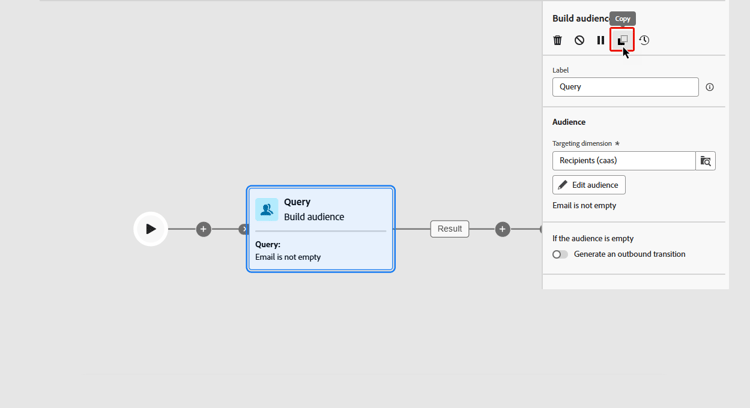
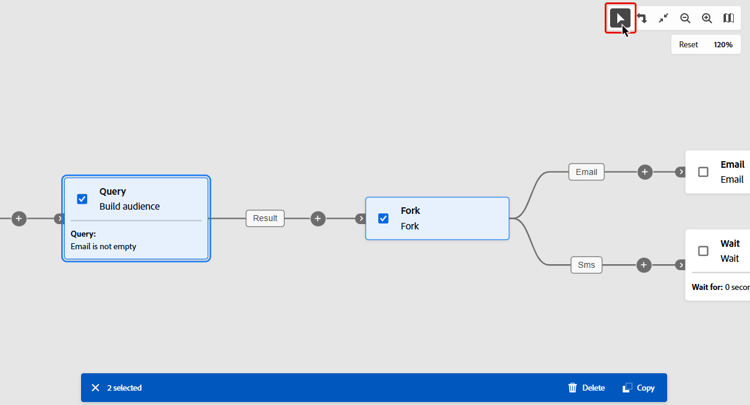
Als u de activiteiten wilt plakken, klikt u op de knop + in een overgang en selecteert u "X-activiteit plakken".

Canvas-voorbeeld example
Hier is een geordend campagnevoorbeeld dat wordt ontworpen om een e-mail naar alle klanten te verzenden die een aankoop van minstens 100 $ hebben gemaakt, terwijl het uitsluiten van alle klanten die minder dan 50 loyaliteitspunten hebben.

Hiervoor zijn de volgende activiteiten toegevoegd:
-
Een Fork -activiteit verdeelt de geordende campagne in drie paden.
-
Build audience -activiteiten zijn gericht op de drie groepen klanten:
- Klanten met een e-mail,
- Klanten die een aankoop van ten minste 100$ hebben gedaan,
- Klanten met minder dan 50 loyale punten.
-
Een Combine -activiteit groepeert klanten met een e-mail en gebruikers die een aankoop van minstens 100$ hebben gedaan,
-
Een Combine -activiteit sluit klanten met minder dan 50 loyaliteitspunten uit,
-
Een Email delivery -activiteit verzendt een e-mail naar de resulterende klanten.
Volgende stappen next
Nadat het ontwerpen van het geordende campagneccanvas is voltooid, kunt u de geordende campagne uitvoeren en de voortgang van de verschillende taken volgen. Leer hoe te om een Geordende campagne te beginnen en zijn uitvoering te controleren